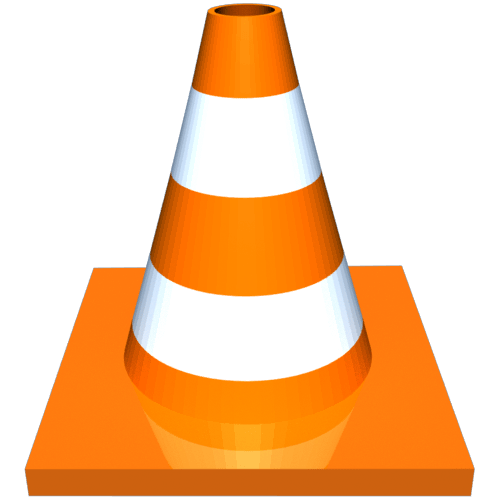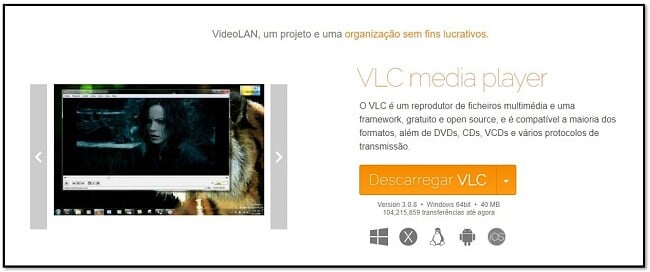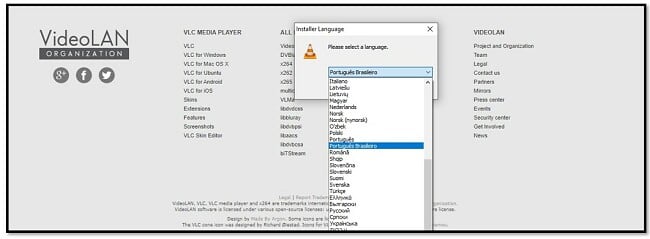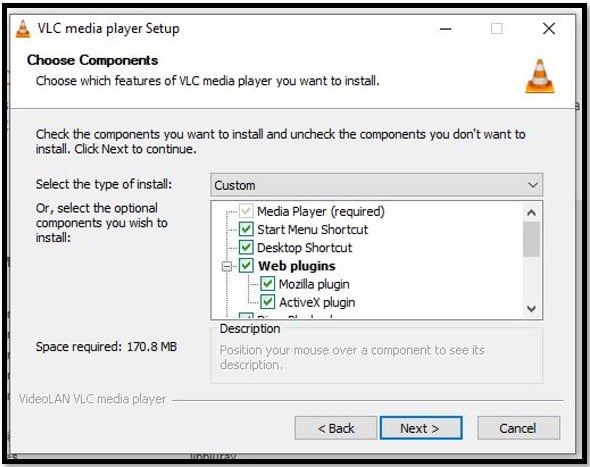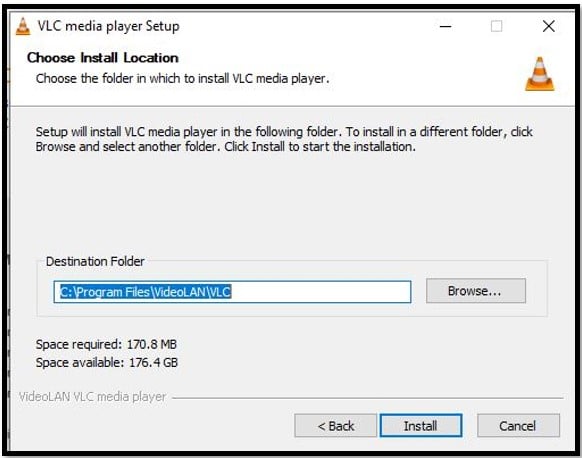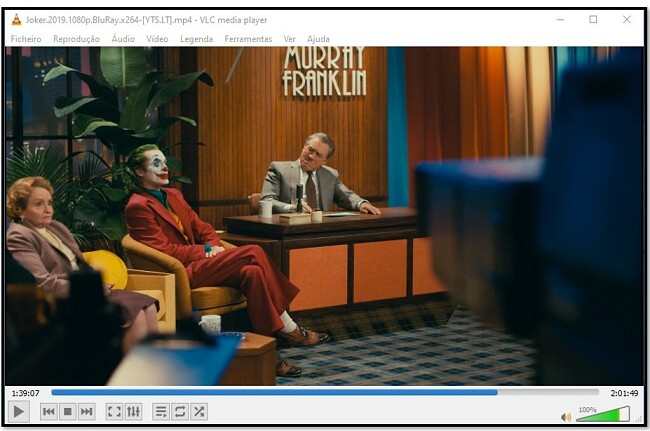Baixar VLC Media Player grátis - Última versão 2024
Baixe o VLC Player – 100% gratuito e livre de vírus
O VLC é um reprodutor de mídia de código aberto gratuito que suporta uma ampla variedade de formatos de vídeo. Clique no botão abaixo para fazer o download, e você assistirá a vídeos em seu computador ou celular em menos de dois minutos.
Como baixar a versão mais recente do VLC Media Player
- Clique no botão DOWNLOAD para acessar diretamente o site da VideoLan.
- Clique no botão BAIXAR VLC.
![Página oficial de download do VLC]()
- O instalador será aberto e você poderá escolher seu idioma entre mais de 50 opções, depois clique em PRÓXIMO.
![Opções de idioma do VLC]()
- Se você estiver satisfeito com as configurações padrão (eu estou), clique em PRÓXIMO; caso contrário, marque ou desmarque as caixas de seleção e clique em PRÓXIMO.
![Opções de configuração do VLC]()
- Escolha a pasta de destino ou mantenha a instalação no local padrão e clique em INSTALAR.
![Local de instalação do VLC]()
- Isso concluirá o processo de instalação e você já poderá começar a usar o VLC.
![Assistindo vídeos no VLC]()
Visão geral do VLC
O VLC é frequentemente descrito como o “único media player que precisa”, mas ele é realmente bom? Na minha opinião, é sim.
Comecei a usar o VLC no início dos anos 2000, quando o download de programas de TV e filmes começou a se popularizar. Eu gravava os arquivos em CDs e costumava ter problemas para reproduzi-los no Windows Media Player. Um amigo sugeriu que eu baixasse o VLC e resolvesse todos esses problemas, sem precisar baixar um codec ou entender como funcionam.
Eu baixei o VLC e fiquei empolgado ao poder trabalhar com todos os diferentes formatos, ler CDs e DVDs gravados, não ter problemas com legendas, além de ser muito fácil de usar. Desde então, é um dos primeiros programas que baixo quando compro um computador novo.
Então, o que torna o VLC tão bom?
A primeira coisa é que o VLC é 100% gratuito. Não há versões premium com recursos adicionais. Com apenas um download gratuito e você poderá assistir a vídeos, webcams, transmitir, gravar sua tela, ouvir música e muito mais.
Por ser um programa de código aberto, os desenvolvedores podem criar plug-ins para download e recursos extras para o software. Entre outras coisas, isso permite a fácil integração com outros programas e serviços de vídeo online.
Existem muitas ferramentas de personalização que podem ser usadas para ajustar a reprodução de vídeo ou áudio. Também há uma variedade de skins que você pode baixar para personalizar a aparência do seu reprodutor.
Recursos:
- Reproduz quase todos os formatos de vídeo e áudio
- Aumenta o volume até 200%
- Pode pesquisar, baixar e instalar legendas
- Cria uma lista de reprodução
- Reproduz arquivos ZIP sem descompactá-los
- Pode reproduzir arquivos torrent enquanto eles ainda estão sendo baixados
- Pesquisa e adiciona capas de álbuns
Mesmo com tudo isso, o VLC não é perfeito. Algumas das ferramentas avançadas, como converter um arquivo de um formato para outro ou gravar sua tela, são mais complicadas do que deveriam.
Como encontrar legendas com o VLC?
Uma das grandes atualizações do VLC foi a adição da função de busca de legendas.
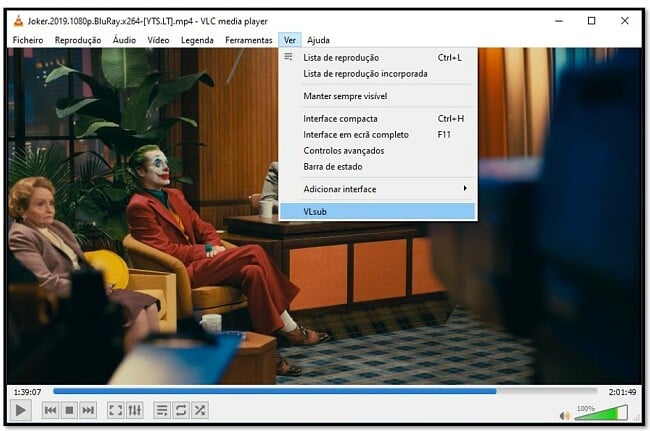
Isso abrirá uma janela na qual você poderá inserir o nome do programa ou filme, temporada e episódio e idioma. O VLC responderá com várias opções, você pode clicar no botão DOWNLOAD e ele fará o download e instalará as legendas.
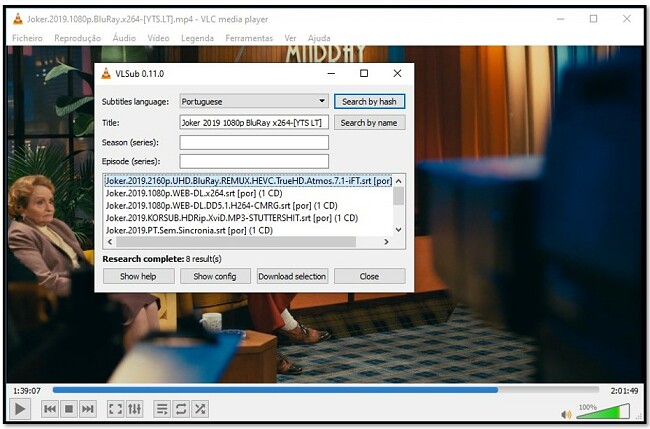

Como desinstalar o VLC no Windows
Uma das coisas boas do VLC Media Player é que desinstalá-lo é tão fácil quanto instalá-lo. Não há nenhum adware ou bloatware que acompanha o software; portanto, tudo o que você precisa fazer é usar o recurso Adicionar ou Remover Programas, e ele removerá completamente o programa.
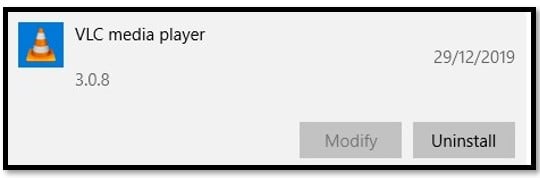
Perguntas frequentes
Pode haver vários fatores que causam más experiências de vídeo. No entanto, o principal é uma CPU lenta. Se for esse o caso, tente fechar outros aplicativos que você não está usando para liberar os recursos do seu computador.
Como o VLC é de código aberto, há uma grande comunidade de usuários que discute problemas de reprodução de vídeo e outras questões. Portanto, se fechar outros aplicativos não resolver o problema, você poderá encontrar muitos fóruns para ajudar a solucionar seus problemas.